Es posible que se le perdone si piensa que una configuración de música en varias habitaciones de Google Home o Nest Smart Speaker puede no ser posible.
Cuando piensa en los mejores altavoces para varias habitaciones, probablemente piense en un sistema Sonos o en uno de otras marcas de audio de gama alta, pero ese ya no es el caso.
Tanto Google como Amazon le permiten conectar altavoces conectados para construir un sistema de sonido multisala controlado por voz en su casa.
Ya sea que tenga bocinas inteligentes antiguas de Google Home, Nest Audio, algunos Google Nest Minis, bocinas inteligentes Assistant de terceros o bocinas con Chromecast incorporado, puede comenzar con un sistema de varias habitaciones de Google.
Te mostramos cómo comenzar con un sistema de música multiroom de Google Home.
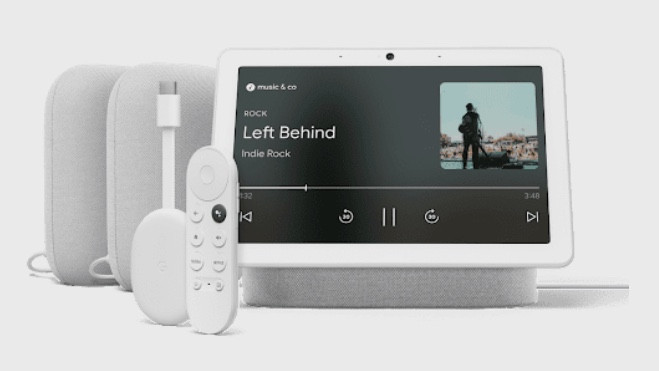
¿Qué funciona con Google multisala?
Cualquier altavoz inteligente de la marca Google o Nest funcionará con varias habitaciones, al igual que muchos de los altavoces de terceros con el Asistente de Google integrado.
La línea de pantallas inteligentes de Google, como Nest Hub Max y Nest Hub de segunda generación tenerlo también Todos los parlantes de audio Chromecast o los parlantes con Chromecast integrado también funcionarán juntos en una configuración de audio de varias habitaciones.
Aún mejor, los dongles de Chromecast también se pueden agregar a grupos de altavoces, incluido el Chromecast de 4.ª generación con tecnología de Google TV con Google TV.
Google cambió el nombre de la instalación a ‘Entretenimiento de audio de Google’ el año pasado. Dejando a un lado la marca insulsa, el gigante tecnológico ahora también vende paquetes múltiples de parlantes y dispositivos inteligentes para configurar su sistema de varias habitaciones desde Google Store.
Aquí hay una lista de algunos de los altavoces y sistemas AV que puede usar en un sistema de música multiroom de Google Home:
- Página principal de Google
- Google Home Max
- Google Nest Mini
- Google Home Mini
- nido de audio
- Centro de nido
- Nest Hub Max
- Wi‑Fi de Nest
- Chromecast ultra
- JBL enlace 300
- Etonair 4
- Jensen JSB-1000
- Sony LF-S50G
- marshall stanmore ii
- Marshall Uxbridge Voz
- Cita de Harman Kardon 300
- Audio Pro C10 MkII
- Onkyo TX-NR696
- Onkyo TX-RZ840
- sony str-dn1080
- Sony STR-ZA810ES
- sony srs-ra3000
- Integra DSX-3
- Integra DRX-7.1
- Barra de sonido Vizio
Colocando sus parlantes alrededor de su casa
Para comenzar, querrá agrupar sus altavoces o ‘dispositivos de audio’. Recomendamos dedicar algo de tiempo a decidir dónde quiere cada altavoz primero; también puede configurar un par estéreo si no desea varias habitaciones o, de hecho, un par estéreo dentro de un sistema de varias habitaciones..
Piense también en dónde se colocarán los altavoces inteligentes activados por voz para controlar la música si tiene una combinación de altavoces integrados Assistant y Chromecast.
Controles básicos de varias habitaciones de Google
La forma más fácil de comenzar es simplemente controlar sus parlantes con su voz.
Ya sabías que podías decir cosas como, «Ok Google, pon algo de Metallica» o «Ok Google, pon algo de música clásica» al alcance del oído de un altavoz inteligente Google o Nest, ¿verdad?
¿Sabías también que puedes mover tu música usando tu voz? «Ok Google, mueve la música a la cocina» ¿etcétera? Google llama a esto «Stream Transfer».
Puedes llevar eso más lejos diciendo: «Ok Google, reproduce la música en todos mis parlantes» o puede ser más específico utilizando grupos de altavoces preestablecidos.

Configurar grupos de audio de altavoces inteligentes de Google
Suponiendo que ya configuró y colocó los parlantes individuales, vaya a la aplicación Google Home en su teléfono o tableta y asegúrese de que todo (todos los parlantes y su dispositivo móvil) esté conectado a la misma red Wi-Fi. .
Toque el signo más en la esquina superior izquierda y luego presione Crear grupo de altavoces, que le mostrará altavoces en su red.
Agregue los altavoces y dispositivos de audio (es decir, Chromecasts) que desee en un grupo y asígnele un nombre: piense «abajo», «arriba», «fiesta», etc.

Necesitará al menos dos dispositivos para un grupo y también deberá vincular el grupo a su cuenta de Google para usar los controles de voz y acceder a sus preferencias personales.
También notará que en la pantalla de inicio de la aplicación Google Home, sus parlantes (y otros dispositivos) se mostrarán en habitaciones, por ejemplo, ‘Sala de estar’ y ‘Baño’, lo cual es una forma práctica de verlos.

Controla tus grupos con voz
Esencialmente, estos son los mismos comandos del Asistente de Google que para un solo altavoz, y obviamente necesita hablar con un altavoz con micrófonos de campo lejano y Asistente incorporado; no podrá hablar con todos los dispositivos con Chromecast integrado.
- «Ok Google, reproduce Wine Goes In en todos los altavoces»
- «Ok Google, reproduce Elton John en los altavoces de la oficina»
- «Ok Google, pon el volumen en 5 abajo»
- «Ok Google, reproducir/pausar/reanudar/detener/reproducir la siguiente canción en el grupo de Inicio»
Si desea mezclar y combinar controles de voz y teléfonos inteligentes, puede controlar su música presionando el botón Transmitir en una aplicación como Spotify y haciendo cosas desde allí.
Una vez que haya dominado los conceptos básicos, también puede hacer cosas como configurar una rutina de inicio de Google para que los altavoces de varias habitaciones comiencen a reproducir música cuando llegue a casa.
Ahora incluso puede programarlo para que su música de despertador comience a reproducirse a una hora determinada de la mañana.
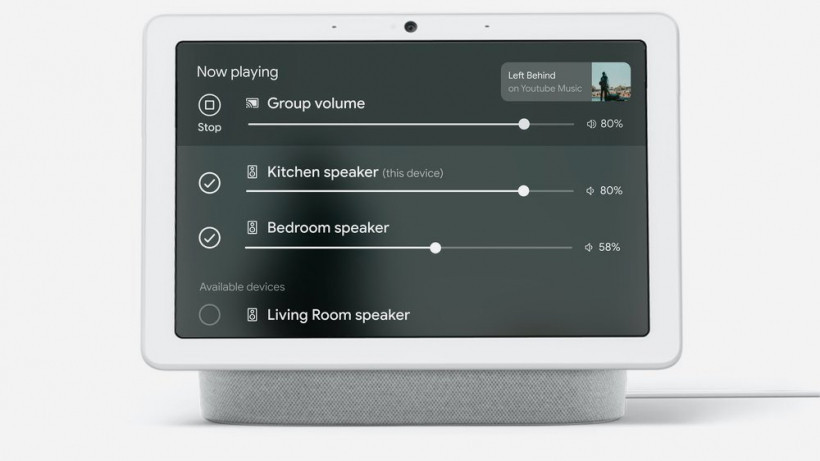
Controlar varias habitaciones en un Google Nest Hubs
El audio en varias habitaciones con el Asistente de Google y los altavoces Nest Home recientemente se volvió mucho más fácil con las pantallas inteligentes habilitadas para el Asistente.
Las pantallas inteligentes del Asistente de Google, incluidas las nativas como Nest Hub o los esfuerzos de terceros como Lenovo o JBL, se han actualizado para incluir pantallas de control de audio de varias habitaciones.
Al igual que vería en la aplicación Sonos S2, o en pantallas dedicadas como Control 4, los usuarios podrán agrupar los altavoces inteligentes del Asistente de Google, agregar otros nuevos, elegir la música y controlar el volumen para la transmisión de música. en cualquier habitación en la que tengan dispositivos instalados.
Esta nueva interfaz de control de varias habitaciones acaba de aterrizar en todos los Nest Hub, Nest Hub Max y otras pantallas inteligentes habilitadas para el Asistente compatibles ahora y se nos informa que la misma funcionalidad se agregará a la aplicación Google Home en los próximos meses.

Música, podcasts, radio y más
Esta reproducción de audio en varias habitaciones no se limita solo a las propias plataformas de transmisión de música de Google; también podrá controlar la reproducción de música, podcast y radio de Spotify, SiriusXM y Pandora.
Problemas con el control de volumen
Después de los problemas legales de Google con Sonos, a principios de 2022, en realidad se volvió un poco más difícil controlar el volumen de los grupos de altavoces en una configuración de música multisala de Google.
Para ajustar el volumen de sus grupos de altavoces, es posible que ahora deba ajustar cada altavoz individualmente en lugar de usar el controlador de volumen del grupo.
Si realmente no tiene suerte, es posible que deba utilizar la ‘aplicación Device Utility’ (DUA) para completar la instalación del producto y las actualizaciones para que su altavoz cante y baile con la música multisala de Google.
